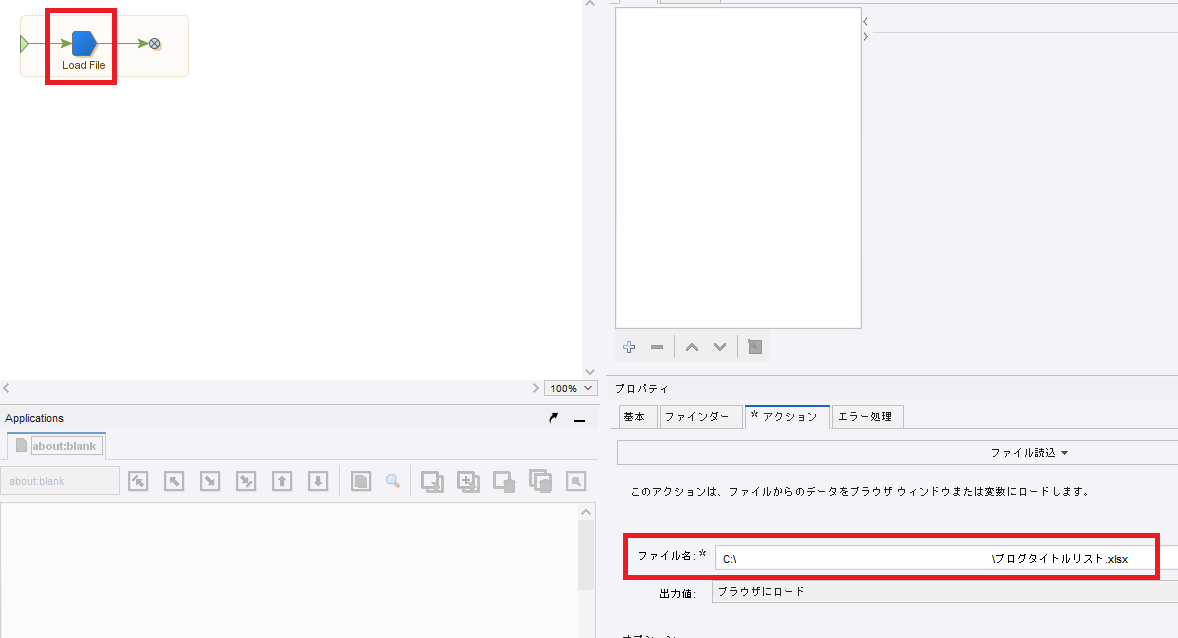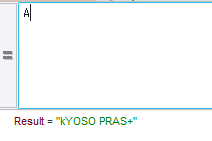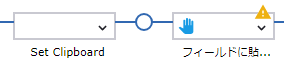BizRobo!のDAで文字入力が上手く入力されないときの対処法

ブログを閲覧いただきありがとうございます!RPA開発エンジニアの駒井です。
最近寒いですね。雪が降る日も増えてきました。
数か月前に、雪国出身者の見分ける方法というのがネットニュースで話題になっていましたね!
『雪国出身者は次の日の朝に雪が積もる可能性があるという
天気ニュースを見たら、前日の夜に車のワイパーを上げる』
という記事でした。
私は雪がよく降る地域の出身で、
「明日雪積もるし、ワイパー上げな」と無意識にやっていたので、
当たり前の光景だと思っていましたがそうでないことに驚きました!
そんなことはさておき、今回はBizRobo!のDAで文字入力が上手くいかないときの
対処法について説明したいと思います。
1.DAで文字入力が上手くいかないとは?
例えば、DAでファイルパスを入力したり、テキストボックス内に文字を入力する際に、
以下のような事象が発生したという経験はないでしょうか。
- 指定した入力内容が最後まで入力されていない
- そもそも入力されていない
私の経験談ですが、この事象が発生するのは、SAPというシステムで
文字入力を行うとよく起こる印象です。
※SAPではないけど、経験があるという方はぜひ参考にしていただければ幸いです。
2.文字入力の原因
この事象が起こる原因として、私の見解ですが、
「文字入力を行う時にDAの『Input Text』のステップを使用」
していることが原因だと考えています。
たしかに、上手く入力されるときもあります。
でもこれだと、安定性に欠けてしまう部分があります。
↳文字入力でこける = 先の処理に進めない可能性が大いにある
例えば、何かを検索するために文字入力を行っているのであれば、
文字入力がされていない、もしくは最後まで入力できていないが原因で、
検索できずにエラーになります。
↳・検索結果が表示されない
・画面が切り替わらない。
といったエラーになることがあります。
では、どのようにすればきちんと文字入力が行えるのか。
以下項目で説明していきます。
※あくまで1つの手段です。絶対にこれでないとダメというものではないのでご了承ください。
3.文字入力の方法
今回は、検索窓に入力したい文字を入力するようにします。
①入力したい文言(変数もしくは決め打ちのどちらでも構いません)を
『Set Clipboard』に設定する。
②『Set Clipboard』ステップの後に、入力を行いたい箇所を右クリックし、
「フィールドでキープレス」>「フィールドに貼り付け」を選択する。
③入力の設定は以上で完了です!
ステップは上記のようになります!実行してみてください!
実行すると上記のように入力されます!
お好みで『Guarded Choice』ステップを使用していただくとなお良しかと思います!
4.最後に
いかがでしたでしょうか。
DAの『Input Text』ステップを使用して文字入力が上手に出来ない、
思ったように上手く入力されていないようなことがあれば、ぜひ参考にしていただければ幸いです。